Добавление особенностей на ваш сайт WordPress очень просто с помощью плагинов.
Нужна форма обратной связи? Для этого есть плагин. Создаете закрытую зону для членов? Плагины справятся и с этим.
Вы также можете найти плагины для безопасности, производительности, компоновок, управления содержимым и множества других целей.
С таким количеством отличных инструментов, соблазнительно воспользоваться всеми – и многие статьи призывают вас это сделать.
Увы, жёсткая правда о WordPress плагинах заключается в том, что они могут на самом деле ухудшить ваш сайт.
Чтобы объяснить почему, мы решили глубоко изучить эти темы. Продолжайте читать, чтобы узнать о потенциальных подводных камнях плагинов, всех основных преимуществах и о том, как найти правильный баланс на вашем сайте WordPress.
Хороши или плохи плагины WordPress?
Плагины WordPress немного похожи на десерты — в меру хороши.
Установка нескольких плагинов может существенно улучшить ваш сайт. Они являются украшением вашего WordPress-капкейка, открывая дополнительные функции и повышая производительность.
Этот прилив энергии от сахара может быть привыкающим, и вот тут начинаются проблемы.
Установка слишком большого количества плагинов (или неподходящих) скорее всего приведет к тому, что ваш сайт станет нестабильным и медленным. Вместо того чтобы добавлять улучшения, вы добавляете лишний код. Это даже может сделать ваш сайт уязвимым для угроз кибербезопасности.
Итак, как найти баланс? Чтобы ответить на этот вопрос детально, сначала нам нужно ознакомиться с плагинами.
Что такое плагин WordPress?
Плагин WordPress — это по сути расширение, которое вы можете установить, чтобы добавить дополнительные функции и возможности на ваш сайт WordPress.
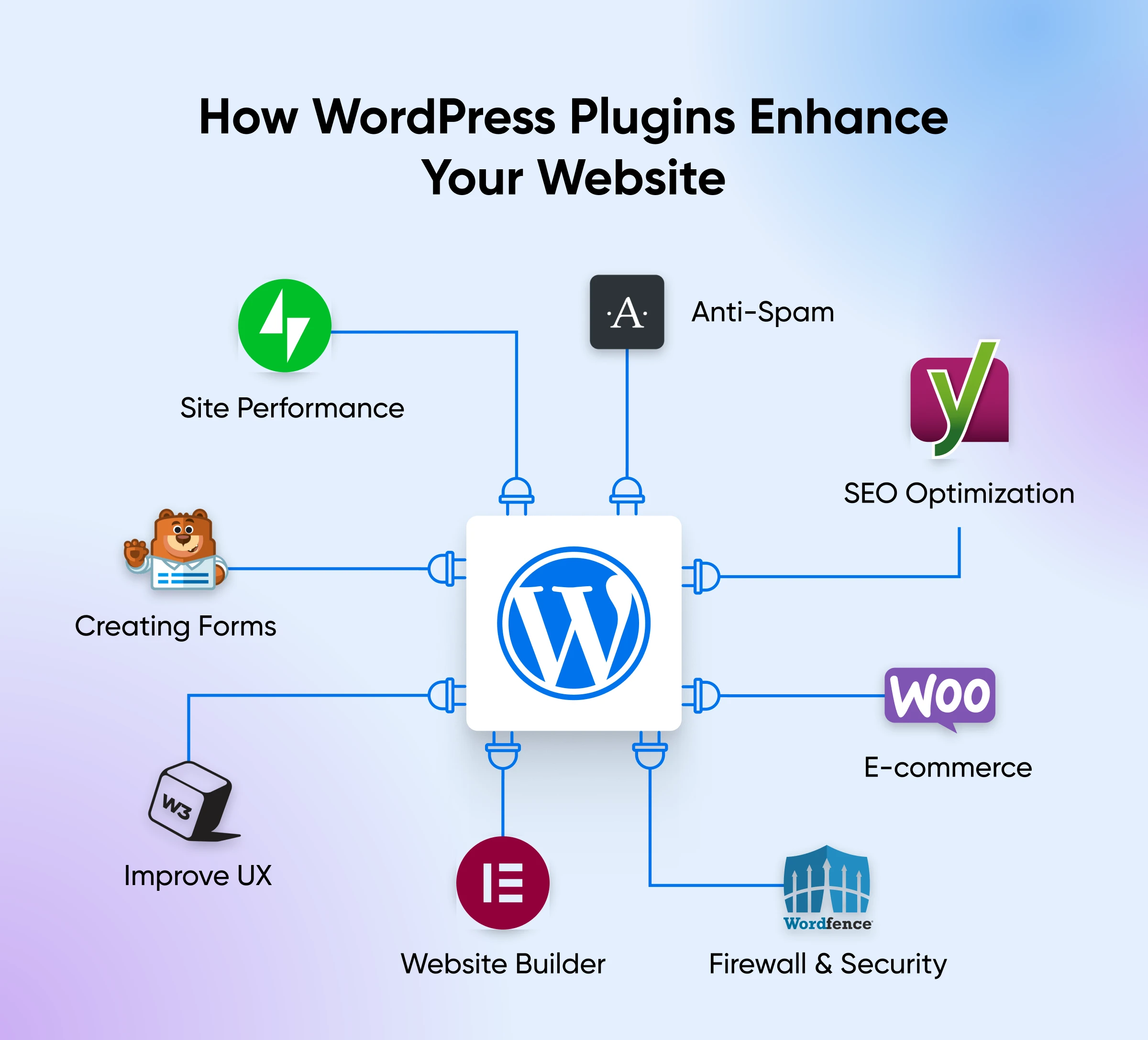
Воспринимайте это как настройку вашего смартфона с помощью приложений: плагины позволяют адаптировать WordPress под ваши конкретные потребности.
На техническом уровне, Plugins/plugin написаны на языке PHP (и иногда на других языках) и «подключаются» к WordPress с помощью действий и фильтров. Это позволяет им изменять или добавлять к основной функциональности WordPress без изменения исходного кода.
Некоторые плагины представляют собой самостоятельные дополнения, которые просто добавляют некоторый код. Другие позволяют вам подключить WordPress к внешним сервисам, расширяя функциональность.
Большинство людей, использующих WordPress для своего сайта, установили хотя бы один плагин. Некоторые из самых популярных плагинов включают:
- Yoast SEO (660 миллионов загрузок)
- Akismet (318 миллионов загрузок)
- Jetpack (395 миллионов загрузок)
- Wordfence Security (344 миллиона загрузок)
Только шесть лучших имен в каталоге плагинов набрали более 1,6 миллиарда загрузок между собой! И это даже не учитывает плагины, продаваемые на сайтах разработчиков и через сторонние каталоги.
Почему плагины WordPress могут быть отличными
Существуют веские причины для популярности плагинов. Давайте быстро напомним себе основные аргументы в пользу их использования:
Плагины упрощают добавление новых функций
Plugins позволяют расширять функциональность вашего сайта WordPress без написания пользовательского кода. Это очень привлекательно, если вы не являетесь опытным веб-разработчиком.
Даже для людей, которые программировали, быстрая установка дополнительной услуги требует гораздо меньше усилий, чем создание и внедрение функций с нуля. Это особенно относится к специализированным приложениям, таким как инструменты SEO и системы электронной коммерции.
Плагины дают вам контроль
Большинство плагинов поставляются с панелью настроек. Это позволяет вам настраивать поведение ваших расширенных функций через доступный интерфейс.
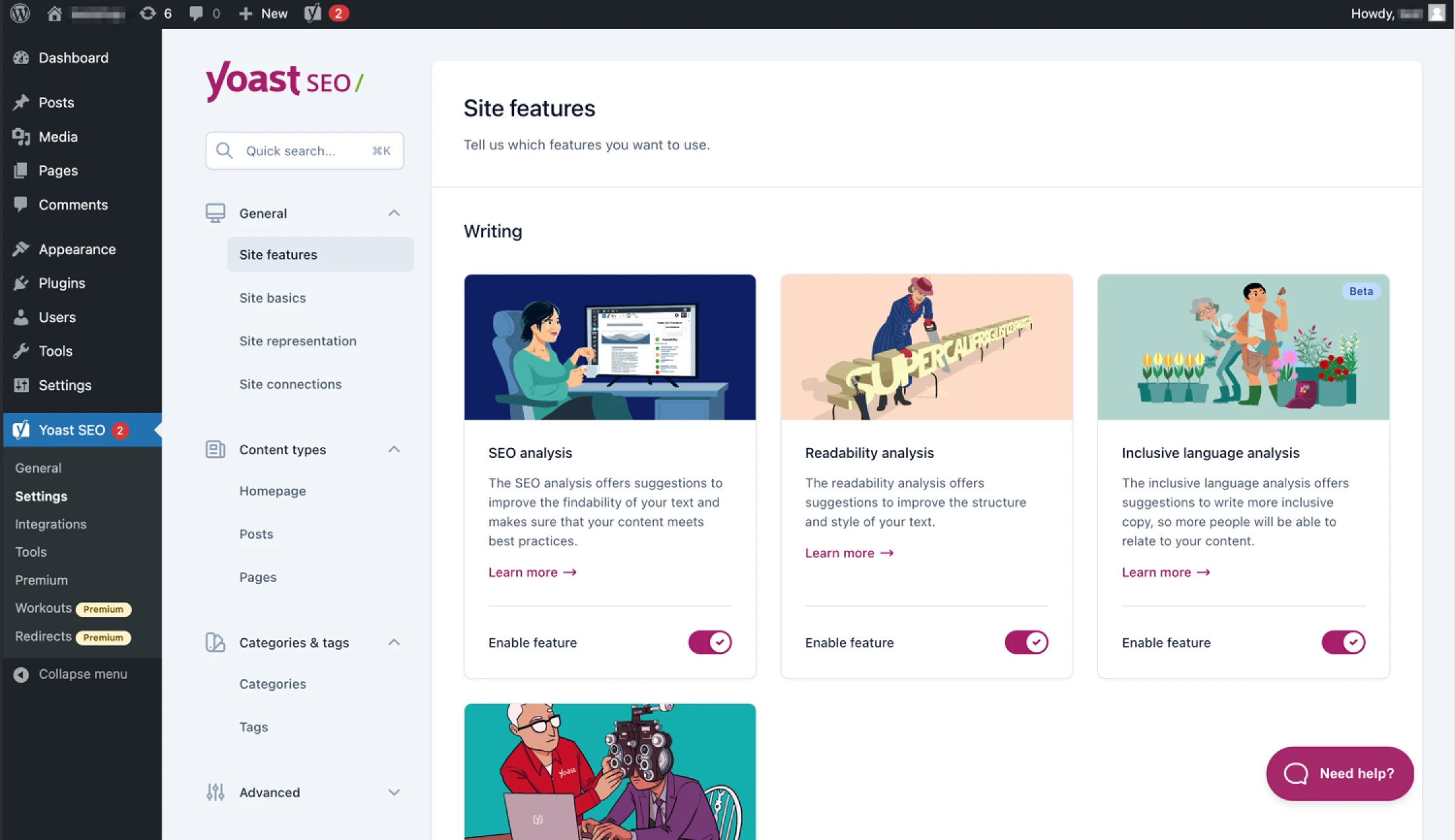
Хотя возможно создать такой интерфейс для пользовательских функций, процесс требует продвинутых навыков программирования или бюджета для оплаты услуг профессионалов.
У вас есть выбор из 60 000 WordPress Plugin!
Большинство систем управления содержимым позволяют добавлять плагины, дополнительные услуги или расширения. Так что делает WordPress уникальным? Большой выбор доступных плагинов.
На данный момент в официальном каталоге плагинов WordPress насчитывается около 60 000 бесплатных и премиум плагинов. От инструментов для электронной коммерции до интеграций с социальными сетями, вы найдете плагин для решения любой задачи.
Плагины обычно гораздо дешевле, чем найм разработчика
Владельцы бизнеса, которым необходимы высоко настраиваемые функции, иногда нанимают разработчика WordPress для создания специфического функционала.
Тем не менее, потребности большинства владельцев сайтов удовлетворяются существующими плагинами, которые бесплатны или очень доступны по цене.
Для прямого сравнения, ожидается, что вы заплатите между 29 и 44 доллара в час за разработчика WordPress. Для создания даже самого простого плагина потребуется 15 часов. Это означает, что вам нужно будет заложить в бюджет как минимум 500 долларов за первоначальную разработку — и больше за будущие обновления.
Расширенная функциональность может обойтись до $5,000 для разработки. Так что даже плата в $150 в год за премиум плагин выглядит довольно выгодно.
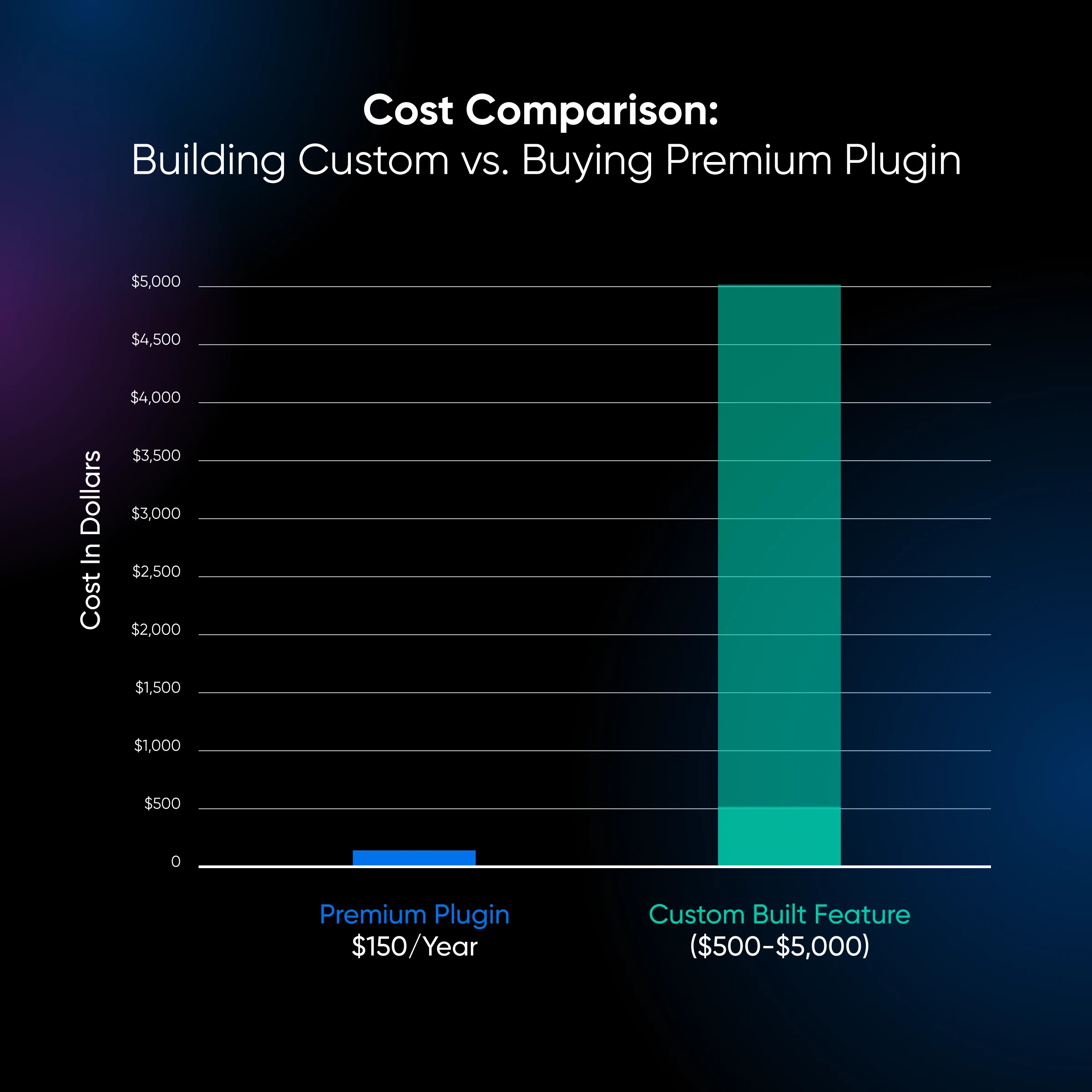
Плагины могут быть более надежными
Помимо стоимости, основная проблема при найме разработчиков заключается в поиске человека, который сделает работу хорошо. Многие владельцы сайтов могут рассказать ужасные истории о том, как код работал неправильно.
Хотя качество плагинов также сильно различается, каталог плагинов WordPress имеет систему рейтинга, которая позволяет хорошо сделанным плагинам выходить на первый план. Платформа также показывает, как часто плагины обновлялись, и любые нерешенные проблемы, которые пользователи поднимали.
Большинство ведущих плагинов поддерживаются командами разработчиков с значительными ресурсами, что позволяет регулярно выпускать обновления. В результате, ошибки исправляются быстро.
Скрытые расходы на избыток плагинов
Учитывая все очевидные преимущества, трудно представить какие-либо недостатки установки плагинов WordPress.
Тем не менее, как и в случае с ржавеющим кузовом или стареющим двигателем, проблемы с плагинами действительно существуют и их не всегда легко заметить. Прежде чем наполнять ваш гараж красивыми развалюхами, стоит заглянуть под капот.
Снижение скорости сайта
Когда вы устанавливаете новый плагин, помните, что вы добавляете новый код на ваш сайт.
Некоторый из этого кода должен быть обработан до отображения страниц. Поэтому веб-сайты на WordPress с большим количеством плагинов часто отстают от сайтов с более скромным выбором.
Тип устанавливаемых вами plugin может иметь значение. Plugins, выполняющие любые из следующих задач, вероятно, замедлят вас:
- Запросы к базе данных: Плагины, отображающие определенное содержимое, например, связанные записи, должны отправлять запросы в базу данных вашего сайта. Этот процесс увеличивает время загрузки.
- Фоновая обработка: Некоторые плагины изменяют базу данных вашего сайта в фоновом режиме. Эти процессы занимают ресурсы, часто снижая производительность.
- HTTP-запросы: Плагины, которые настраивают дизайн вашего сайта на WordPress, зависят от дополнительных файлов CSS и JavaScript, которые должны быть загружены перед отображением каждой страницы.
Эти проблемы не так заметны, когда у вас установлено одно или два плагина. Но по мере увеличения их количества, растут и побочные эффекты.
Вы можете проверить это самостоятельно, используя тест Google’s PageSpeed.
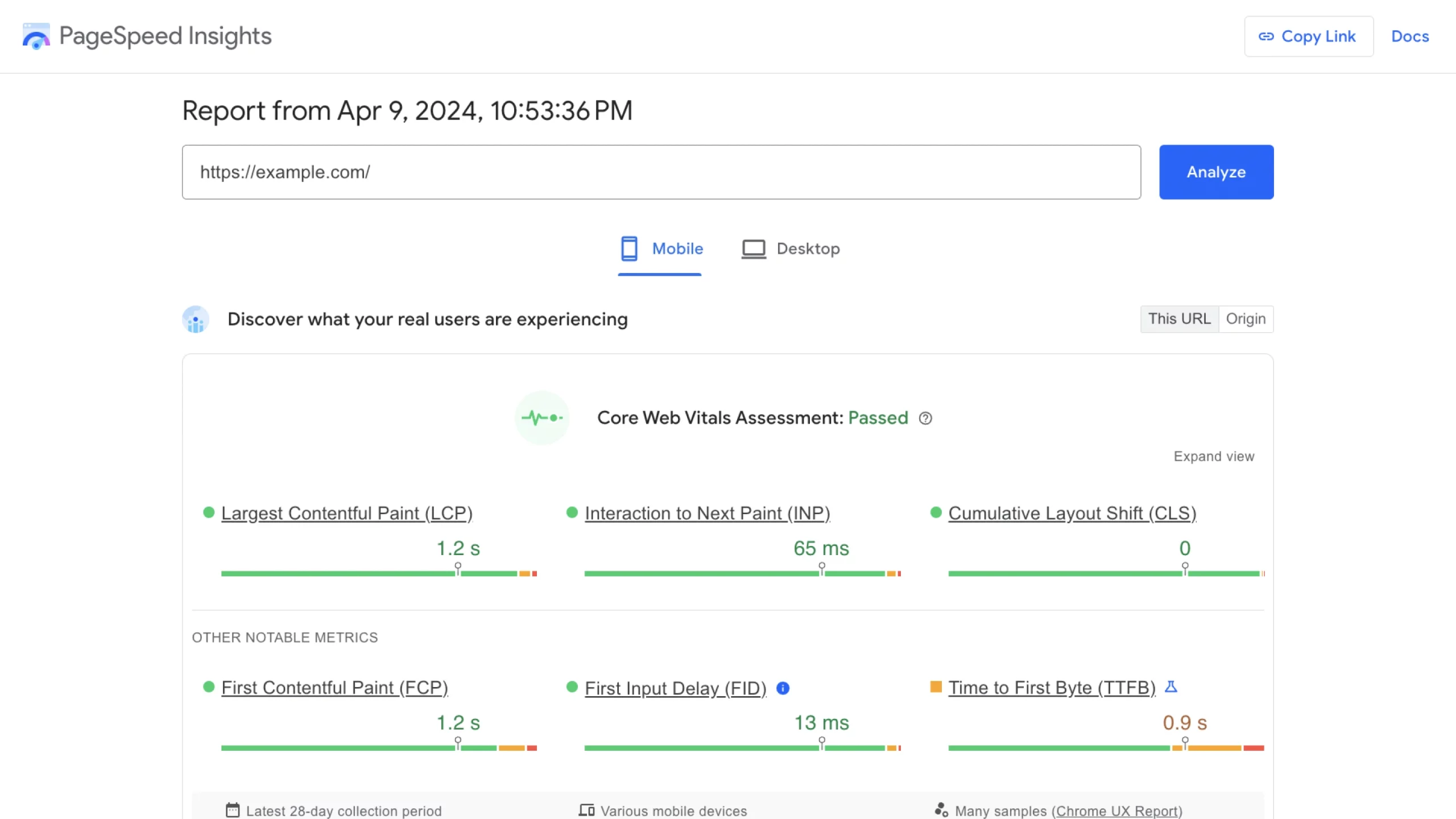
Проверьте свой результат со всеми работающими плагинами, а затем перезапустите тест после временного отключения несущественных плагинов. Вы почти наверняка увидите улучшения.
Разница особенно заметна, если вы используете плохо сделанные плагины. Неэффективный код увеличивает нагрузку на ваш сайт, вынуждая веб-браузеры прыгать через множество обручей, прежде чем отобразить ваш контент.
Другими словами, это может превратить ваше онлайн-присутствие в цирк. ?
Использование дополнительных ресурсов
Сниженная скорость загрузки — это не единственный недостаток перегруженности плагинами. Все это дополнительное усилие может оказать серьезную нагрузку на вашу хостинговую среду, иногда даже без вашего ведома.
Каждый плагин добавляет файлы (такие как скрипты) на ваш сайт. Когда кто-то посещает ваш сайт, его браузер должен скачать все эти файлы для корректного отображения страницы.
Точно так же многие плагины добавляют информацию в базу данных вашего сайта. Это полезно для управления каждым плагином, но добавление всех этих дополнительных таблиц делает базу данных довольно громоздкой. Особенно много ресурсов требуют плохо написанные плагины.
Плагины, работающие в фоновом режиме, также могут потреблять вычислительную мощность, память и ресурсы базы данных вашего веб-сервера.
В совокупности эти факторы могут значительно увеличить требуемую память и пропускную способность для работы вашего сайта, что потенциально может привести к ужасающему увеличению вашего счета за хостинг. (К счастью для пользователей DreamHost, все наши тарифы общего хостинга не ограничены.)
Уязвимости безопасности
Вместе с увеличением нагрузки на сервер, дополнительный код, добавляемый плагинами, может сделать ваш сайт WordPress более уязвимым для атак.
Все сводится к вероятности.
Даже высококвалифицированные разработчики иногда пишут небезопасный код. Такие небольшие промахи создают точку входа для злоумышленников. Когда вы добавляете код на свой сайт через плагины, вероятность внесения одной из этих ошибок увеличивается. В терминологии кибербезопасности это называется увеличением вашей «поверхности атаки».
Стоит отметить, что не все плагины несут одинаковый риск. Например, плагины, поддерживаемые Automattic (одним из ведущих участников WordPress.org), вероятно, будут лучше защищены, чем плагины от сторонних разработчиков. Точно так же плагины, которые активно поддерживаются, как правило, более безопасны, чем заброшенные проекты.
Функциональность каждого плагина также влияет на общий уровень опасности. Плагины, требующие глубоких прав доступа (например, инструменты для управления ролями пользователей или редактирования файлов), могут привести к серьезным проблемам из-за простой атаки методом подбора. Кроме того, плагины могут вызывать проблемы совместимости, оставляя трещины в вашем цифровом форте.
Имейте в виду, что не все плагины безопасны. В недавнем исследовании 400,000 веб-серверов эксперты по безопасности обнаружили 44,000 плагинов, содержащих вредоносный код.
Возвращаясь к принципу вероятности, установка большего количества плагинов увеличивает ваши шансы найти одно из этих неисправных изделий!
Проблемы совместимости
Если ваш сайт WordPress был бы семьей, то плагины были бы детьми. И как мы все знаем, братья и сестры иногда не ладят.
Проблемы совместимости часто возникают, когда вы устанавливаете много плагинов. Конфликты происходят, когда плагины несовместимы друг с другом или с используемой версией WordPress. Это приводит к ошибкам, нарушению функциональности или даже к полной неработоспособности сайта.
Несовместимость между плагинами часто возникает, когда два или более плагина пытаются изменить одни и те же основные файлы или функциональность WordPress. В некоторых случаях плагины могут даже содержать противоречивый код. Это как если бы два повара приправляли один и тот же бульон — рецепт катастрофы. Проблемы с производительностью также могут возникнуть в результате столкновения. В крайних случаях это может привести к сбою всего вашего сайта. (Ой вей!)
Затем возникает проблема работы плагинов с новыми версиями WordPress. Опытные владельцы сайтов скажут вам, что каждое основное обновление сопровождается напряжением. Если хотя бы один ключевой плагин не был обновлен в соответствии с WordPress, это может нарушить работу вашего сайта.
Когда вы используете всего несколько плагинов, отследить причину проблемы довольно просто. В отличие от этого, диагностика проблем при использовании большого количества плагинов может стать настоящей головной болью.
Один из способов избежать этой проблемы — перейти на управляемый хостинг WordPress. С этими тарифными планами ваш хост занимается обновлениями за вас. Например, наша команда Поддержка DreamHost специализируется на WordPress, всегда ищет несовместимости в каждом выпуске и готова помочь вам, если что-то пойдет не так с вашим сайтом.
Проблемы с пользовательским опытом
Если вы хотите, чтобы ваш сайт на WordPress привлекал посетителей или клиентов, вам необходимо обеспечить хороший пользовательский опыт. Плагины могут помочь в этом. Но помните, что они также могут легко ухудшить ваш UX.
Мы уже рассматривали производительность, но это также важный фактор пользовательского опыта. Посетители гораздо чаще уходят, если ваш сайт медленно загружается, что может повлиять на ваши бизнес-цели. Исследования показывают, что электронные торговые площадки, которые загружаются за одну секунду, имеют в 2.5 раза выше коэффициент конверсии, чем сайты, которые загружаются за пять секунд.
Пять секунд могут показаться не таким уж и долгим временем, но когда технологии обычно работают в миллисекундах, это может показаться целой вечностью! И, безусловно, возможно увеличить время загрузки, установив много плагинов.
Даже если ваш сайт загружается быстро, некоторые плагины могут ухудшить общую удобство использования вашего сайта на WordPress. Всплывающие окна, окна чата и реклама выполняют свою функцию — но они добавляют визуальный беспорядок и затрудняют навигацию посетителей.
Эта проблема часто усугубляется на мобильных устройствах. Многие плагины, которые прекрасно работают на экранах настольных компьютеров, не оптимизированы для маленьких экранов, что означает, что некоторые элементы выходят из строя, заполняют экран или полностью зависают.
Ничто из этого не сделает ваш сайт удобным для пользователя!
Текущее обслуживание
Поддержание вашего сайта на WordPress в актуальном состоянии важно, если вы хотите избежать ошибок и уязвимостей безопасности. Однако это может стать обременительной задачей и настоящим вызовом по мере увеличения количества установленных плагинов.
Вы можете подумать, что автообновления — это решение. Однако не каждое обновление работает так, как должно. Некоторые новые версии больше не поддерживают старые версии WordPress, и могут возникнуть новые проблемы совместимости.
По этой причине многие опытные владельцы сайтов выполняют обновления вручную. Некоторые даже тестируют Plugins/plugin на совместимость на временном сайте, прежде чем устанавливать обновления на свой основной сайт.
Хотя все это управляемо, это может занять значительную часть времени каждую неделю, если у вас установлено множество плагинов.
Когда использовать Plugins: Баланс преимуществ и рисков
После прочтения о всех возможных проблемах вы, вероятно, задаетесь вопросом, стоят ли плагины всех этих хлопот. Плагины могут быть очень полезными. Все дело в правильном балансе.
Полезнее воспринимать упомянутые выше проблемы как предостерегающие истории — они не должны останавливать вас от использования плагинов, но о них всё же стоит помнить.
Лучший способ избежать недостатков — тщательно подходить к выбору плагинов и взвешивать альтернативы.
Давайте пройдем через этот процесс сейчас.
Плагины WordPress против альтернатив
Когда вы привыкли работать с WordPress, ваша первая мысль может быть решить любую проблему с помощью плагина. В конце концов, это простое решение.
Тем не менее, существуют и другие способы добавления продвинутых функций на ваш сайт и внесения настроек. Прежде чем погружаться в Каталог плагинов, стоит рассмотреть все варианты.
Настройка WordPress и редактирование полного сайта
Для внесения небольших изменений в поведение и внешний вид вашего сайта, вероятно, у вас уже есть все необходимое в Кастомизаторе WordPress.
Эта встроенная функция предоставляет широкий спектр настроек для управления вашей темой, от шрифтов и цветов до боковых панелей и кнопок. И что не менее важно, вам не нужно писать никакой код!
Точный выбор опций в Настройщике зависит от используемой вами темы. В некоторых случаях вы можете изменить весь макет вашего сайта парой кликов.
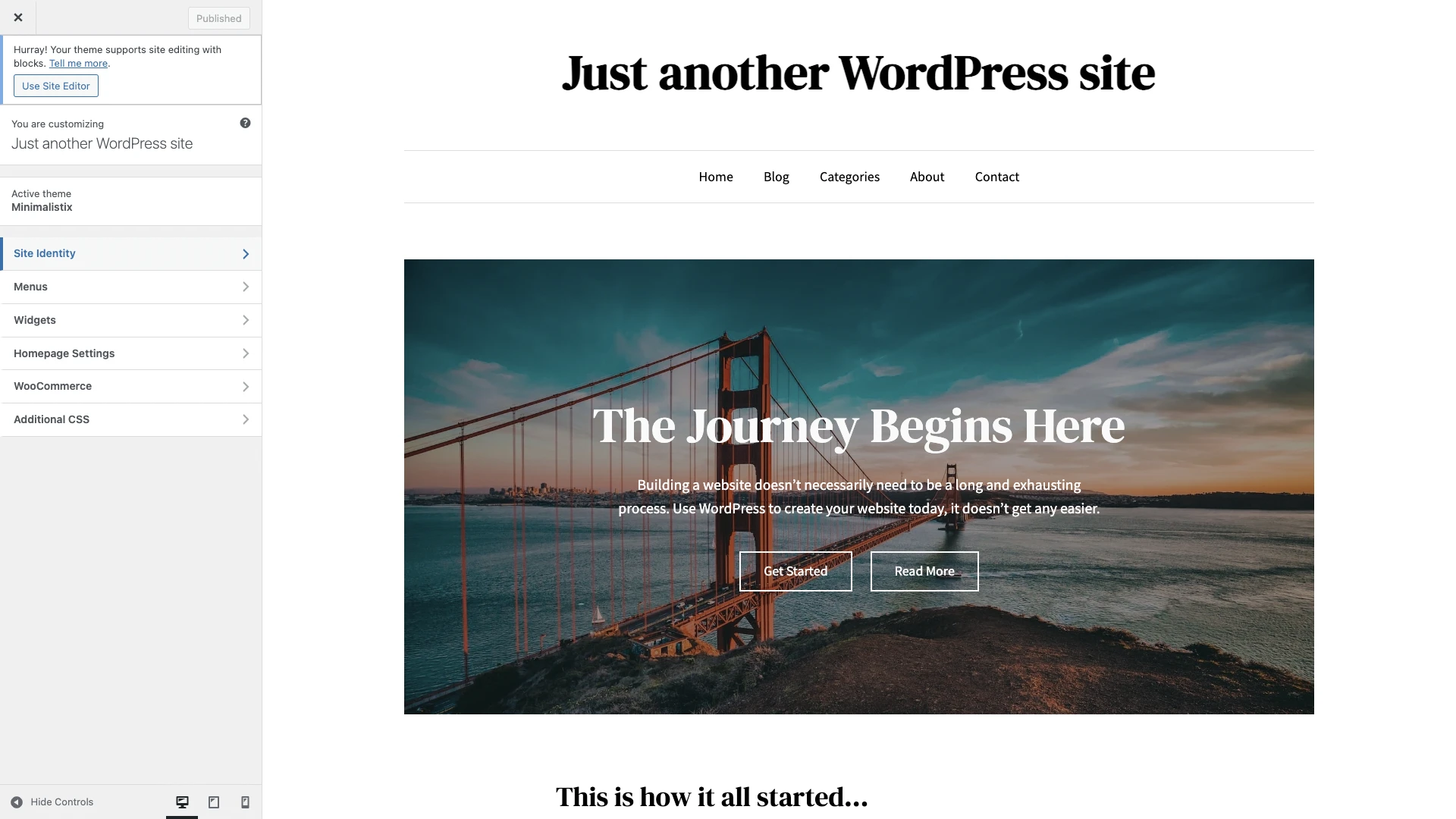
Некоторые темы теперь также поддерживают полное редактирование сайта. Эта функция позволяет перемещать элементы вашего сайта WordPress с помощью перетаскивания в редакторе на основе блоков.
Единственный реальный аргумент против использования либо настройщика, либо редактирования полного сайта заключается в том, что ваши варианты дизайна всегда будут в некоторой степени ограничены.
Плюсы:
- Вносите изменения на ваш сайт без программирования
- Интерфейс, понятный для пользователя, для изменения цветов вашей темы, макета и многого другого
- Всегда совместим с вашей текущей установкой WordPress
Минусы:
- Ограниченный набор опций настройки
Дочерние темы
Широкий дизайн вашего сайта на WordPress в конечном итоге контролируется CSS кодом. Плагины, которые позволяют вам настраивать внешний вид вашего сайта, просто предоставляют удобную оболочку. Под капотом они пишут свой собственный CSS.
Такие инструменты действительно привлекательны, если вы не знаете CSS или у вас мало времени, но есть и значительные недостатки.
Многие визуальные дизайн-плагины создают новые файлы CSS поверх ваших базовых файлов сайта. Каждое добавление увеличивает нагрузку на время загрузки страницы. Эти эффекты усугубляются, когда дополнительные инструкции CSS конфликтуют с существующими правилами.
Если вы не используете тему для полноценного редактирования сайта, замену CSS через его Глобальные стили, обычно более эффективно настраивать дизайн вашего сайта через дочернюю тему.
Дочерняя тема — это как оболочка, которая находится поверх вашей оригинальной темы, позволяя добавлять пользовательские CSS и шаблоны. Даже когда оригинальная родительская тема обновляется, эти изменения сохраняются.
В большинстве случаев использование дочерней темы гораздо эффективнее, чем использование множества плагинов для изменения вашего сайта. Единственное, что вам нужно понять, как работают дочерние темы. Некоторые плагины предлагают мощные функции, которые дочерние темы не могут предоставить.
Достоинства:
- Изменяйте дизайн и функциональность вашего сайта без воздействия на оригинальную тему
- Изменения сохраняются при обновлении родительской темы
- Хорошая производительность по сравнению с некоторыми плагинами
Минусы:
- Требует некоторого понимания структуры темы WordPress
- Не может соответствовать функциональности некоторых плагинов
- Для внесения изменений необходимо использовать код
Пользовательское программирование
В старые времена добавление новых функций на ваш сайт было не так просто. Вам пришлось бы написать их с нуля или нанять кого-то с такими навыками.
Индивидуальное программирование имеет ряд преимуществ перед pluginами. Во-первых, вы можете получить точный дизайн и функциональность, которая вам нужна. При условии написания качественного кода, этот подход также снижает избыточность и потенциальные уязвимости безопасности, связанные с некоторыми pluginами.
WordPress также имеет встроенные функции, которые облегчают ваш путь. Хуки, действия и фильтры позволяют вам вызывать нужные данные без написания пользовательских функций. Это значительно экономит время и является одной из причин популярности WordPress среди веб-разработчиков.
Конечно, все это предполагает, что у вас есть хорошие навыки программирования на PHP и JavaScript — или бюджет для найма профессионального разработчика. Вам придется тратить либо время, либо деньги.
Плюсы:
- Точный контроль над пользовательской функциональностью и дизайном
- Обеспечивает совместимость и стабильность (при условии, что код хорошо написан)
- Возможность повысить свои технические навыки
Минусы:
- Требуется определенный уровень знаний в программировании
- Может быть более затратным по времени или дорогим по сравнению с использованием плагинов
- Требуется ручное обслуживание кода
Встраивание контента
Некоторые плагины предназначены для загрузки контента с сторонних платформ. Эти инструменты часто очень удобны, но они не являются строго необходимыми.
Возьмите, к примеру, WP Go Maps. Этот плагин помогает владельцам сайтов направлять посетителей в физические местоположения, встраивая Google Maps. Плагин работает хорошо, с множеством различных внешних видов и макетов на выбор.
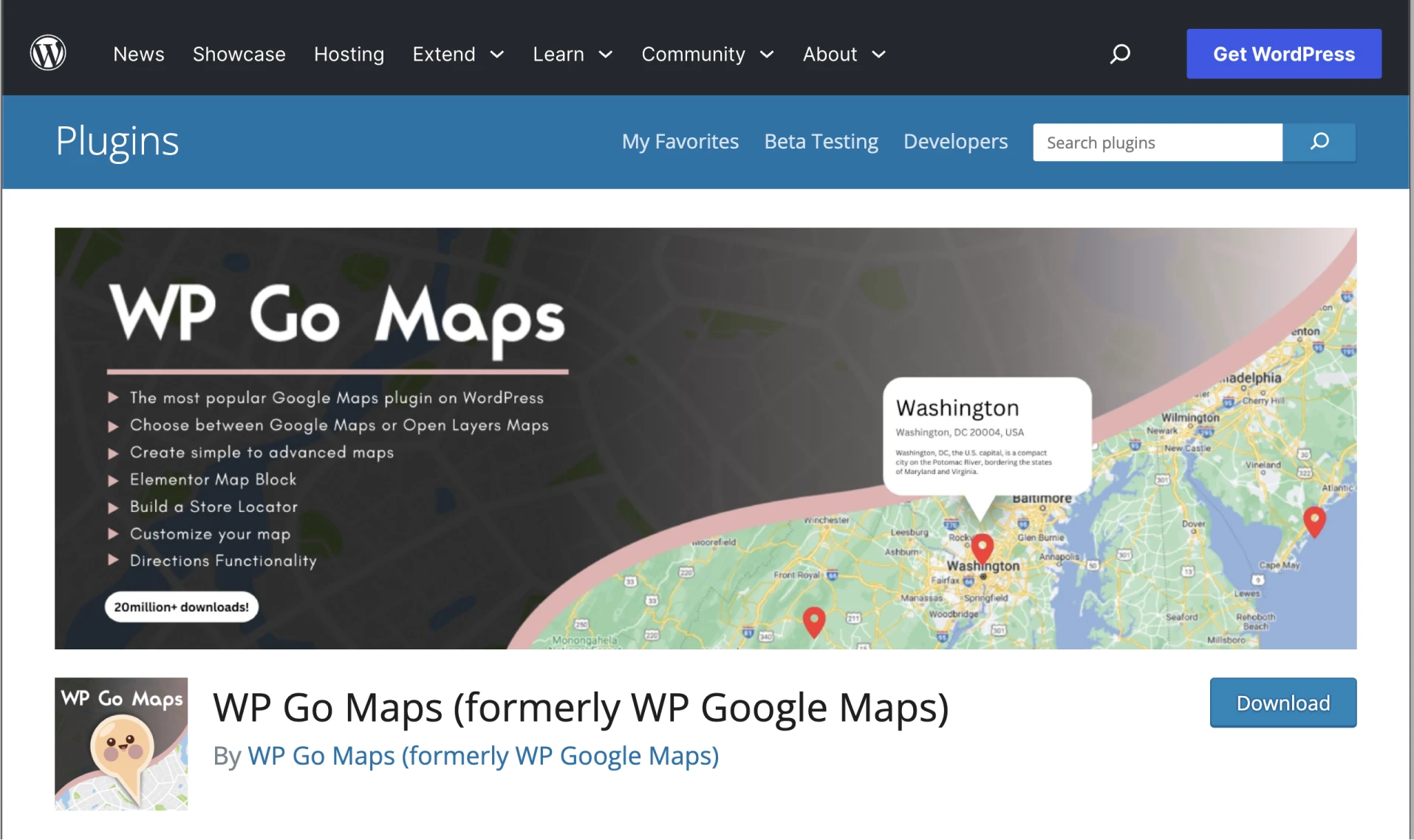
Однако вы можете вставить Google Maps на любой сайт WordPress без использования плагина. Просто возьмите <iframe> код, предоставленный Google, и вставьте его в блок с пользовательским HTML в редакторе WordPress.
Тот же подход применим к многим плагинам для чатов, аналитическим плагинам, инструментам для партнерских ссылок, формам электронного маркетинга и многому другому. Иногда приходится жертвовать некоторым контролем над внешним видом встроенного контента, но преимущество заключается в том, что на один плагин становится меньше.
Плюсы:
- Сокращает количество используемых плагинов
- Проще в настройке
Минусы:
- Часто предоставляет меньше контроля над представлением содержимого
- Может вносить уязвимости в безопасность
- Хорошо поддерживаемые официальные плагины могут обеспечить лучшую совместимость
Как оценить плагины WordPress
Конечно, вы можете прийти к выводу, что плагин — это именно то, что вам нужно. Например, вы можете захотеть больше контроля, чем предоставляет Настройщик, без написания кода или встраивания стороннего контента.
В этом случае стоит потратить немного времени на выбор подходящего плагина. Каждая минута, потраченная здесь, может сэкономить вам часы в будущем.
Вот пошаговое руководство:
1. Определите свои потребности
Мы часто используем общие термины, такие как плагины форм обратной связи, плагины конструкторов сайтов, плагины безопасности, плагины перевода и так далее.
Но что именно вы хотите достичь с помощью вашего плагина?
Определив свои цели, вы можете выяснить, какие ключевые особенности вам нужны. Эта информация в дальнейшем поможет определить, какие плагины лучше всего подойдут для ваших потребностей.
Допустим, вы планируете открыть интернет-магазин. Точный плагин для электронной коммерции, который вам нужен, зависит от:
- Тип продуктов, которые вы продаете
- Тема, которую вы используете
- Методы оплаты, которые вы хотите предложить
- Варианты дизайна, которые вы хотите
Как только у вас будут чёткие ответы, найти идеальное решение станет намного проще.
2. Поиск и отбор
Теперь, когда вы оснащены конкретным списком требований, вы можете отправиться в мир плагинов — или в Каталог плагинов WordPress, как его называют большинство людей.
Здесь вам следует искать необходимые функции. Откройте верхние результаты поиска и проверьте, указана ли нужная функциональность. Любые подходящие плагины можно добавить в ваш список.
Если вы видите ограниченный выбор в каталоге Plugin, вы также можете посетить проверенную платформу сторонних разработчиков, такую как CodeCanyon, или WooCommerce Marketplace. Здесь вы можете найти нишевые премиальные плагины, которых нет на официальном сайте.
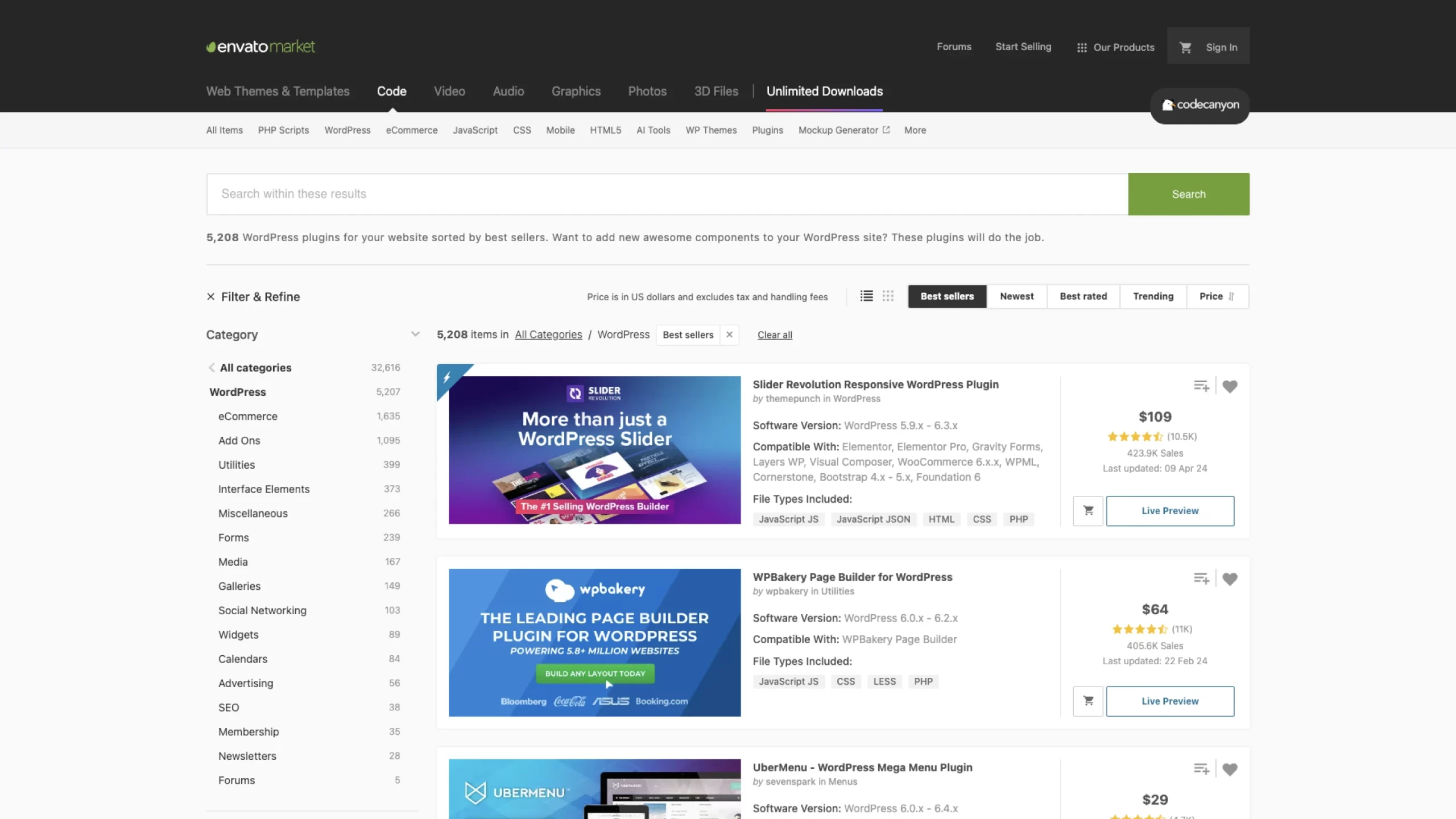
3. Проверка совместимости
Далее, нам нужно более детально изучить плагины в вашем списке. Это начинается с проверки совместимости плагинов с вашим WordPress.
Посетите страницу каталога плагинов WordPress для каждого плагина и посмотрите на информационное окно с правой стороны. Здесь вы можете увидеть:
- Версии WordPress, с которыми был протестирован плагин
- Версии PHP, которые он поддерживает
- Языки, с которыми он может работать
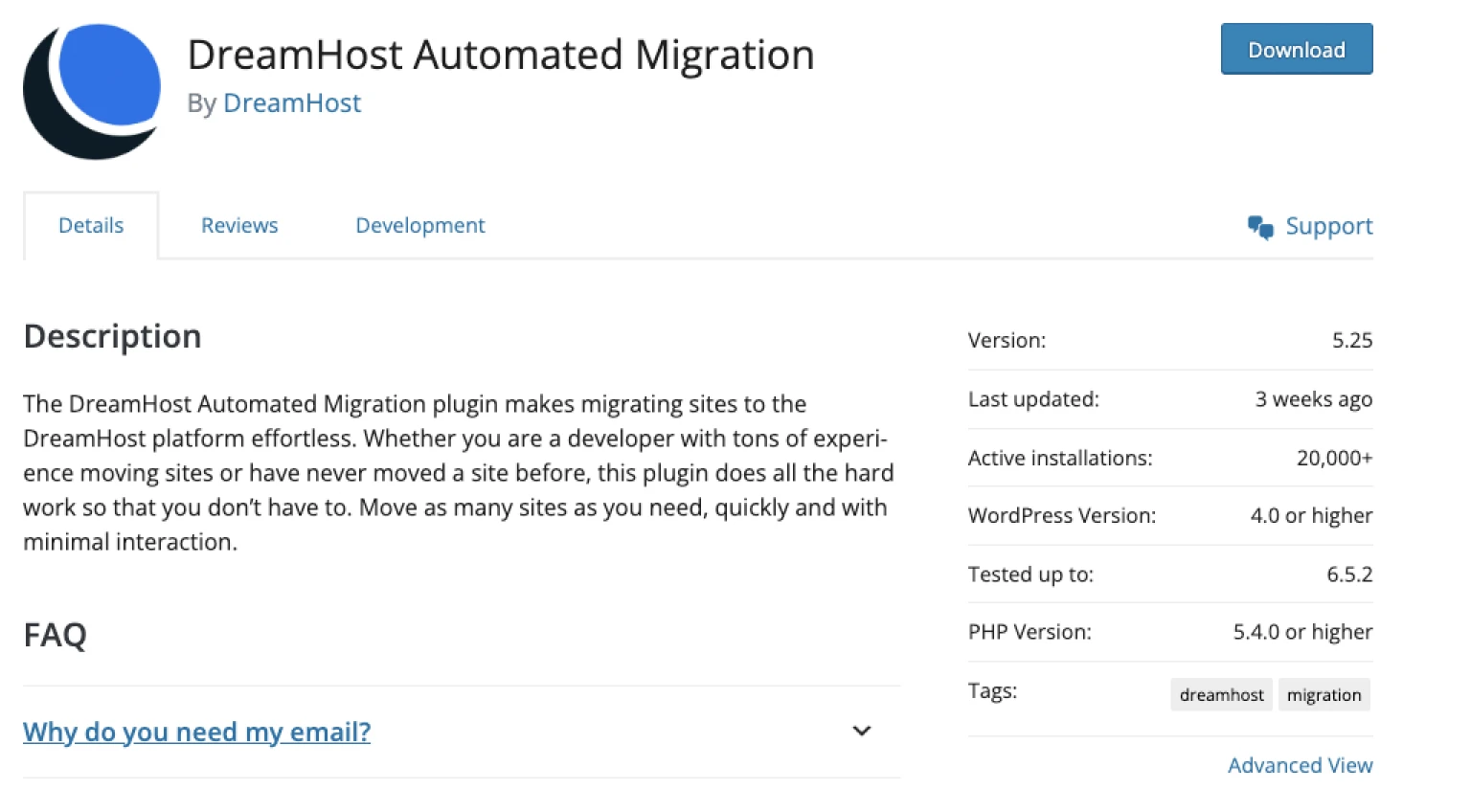
Убедитесь, что они соответствуют вашему сайту. Вам может потребоваться проверить у вашего провайдера хостинга, какую версию PHP вы можете использовать.
В основном описании плагина слева проверьте, указал ли разработчик какие-либо конфликты с другими плагинами. Если один из ваших установленных плагинов упомянут, возможно, вам придется рассмотреть другие варианты.
4. Изучите отзывы пользователей
Так же, как и при покупках на Amazon, стоит обращать внимание на отзывы пользователей о плагинах. Высокие оценки являются хорошим показателем качества, в то время как плохие отзывы могут указывать на технические проблемы.
Для каждого плагина в вашем списке обратите внимание на рейтинг звезд. Он указан под названием каждого плагина в результатах поиска и с правой стороны страниц плагинов.
Мы также рекомендуем ознакомиться с некоторыми отзывами, оставленными пользователями. Вы можете сделать это, открыв страницу плагина, а затем нажав Смотрите также> рядом с Рейтингами в правой колонке.
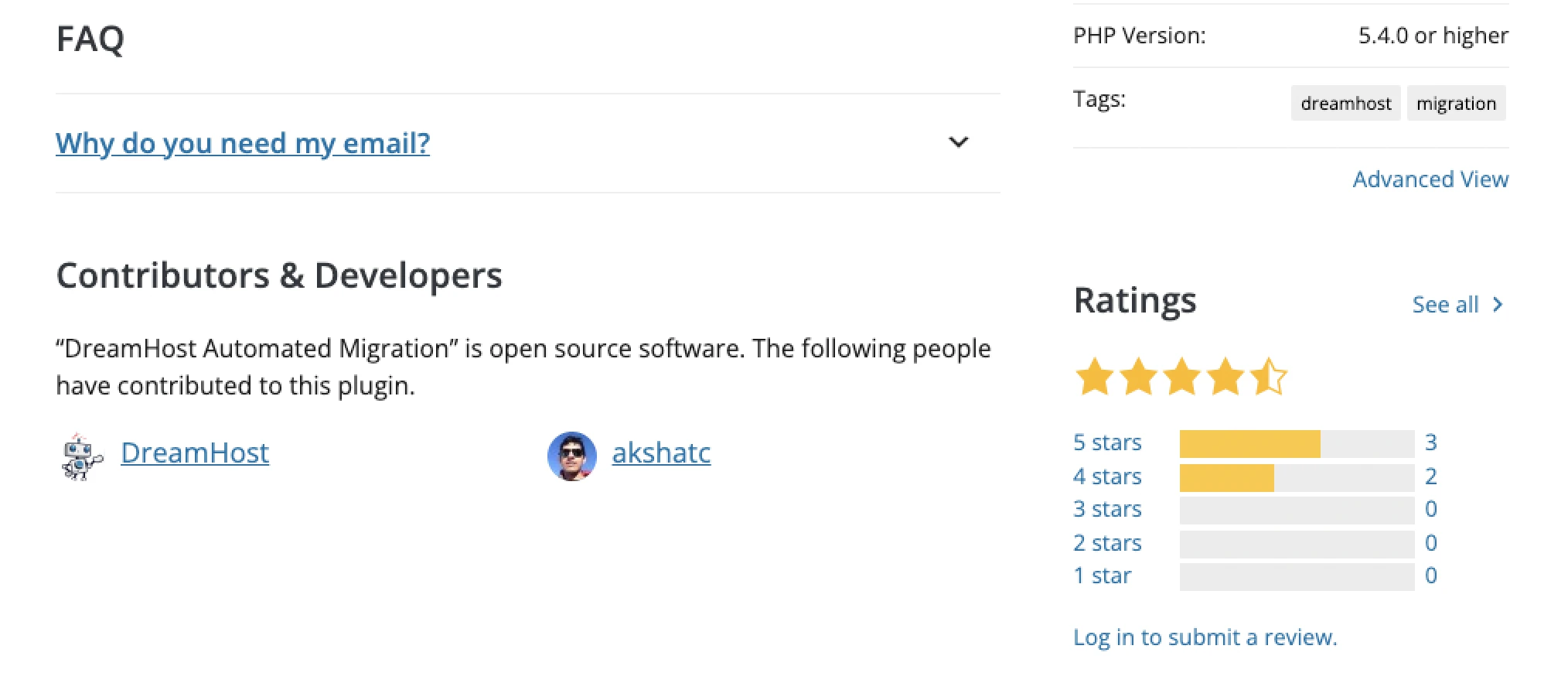
Эти письменные оценки могут показать, что пользователям нравится и не нравится в плагине. Вы даже можете найти отзыв, оставленный кем-то, у кого потребности похожи на ваши!
5. Ищите обновления и поддержку
Даже если на первый взгляд все выглядит хорошо, вам следует избегать использования плагинов, которые давно не обновлялись.
Основная причина заключается в том, что интернет-угрозы со временем меняются, и разработчикам необходимо корректировать код, чтобы поддерживать безопасность. Отсутствие обслуживания на протяжении многих лет также свидетельствует о том, что разработчик мало взаимодействует с проектом. Если с плагином что-то пошло не так, они могут не спешить устранять проблему.
Вы можете проверить историю обновлений для любого плагина, перейдя на страницу каталога и посмотрев на информационное окно справа. Здесь вы можете увидеть, когда произошло последнее обновление.
Прокрутите страницу вниз, и вы увидите сводку записей поддержки плагина. Это покажет, сколько проблем было решено разработчиком за последние два месяца — хороший показатель их вовлеченности.
Кликните Посмотреть форум поддержки здесь, и вы сможете увидеть запросы на поддержку самостоятельно. Если вы заметите много проблем, особенно связанных с вашими случаями использования, подумайте дважды, прежде чем использовать этот плагин.
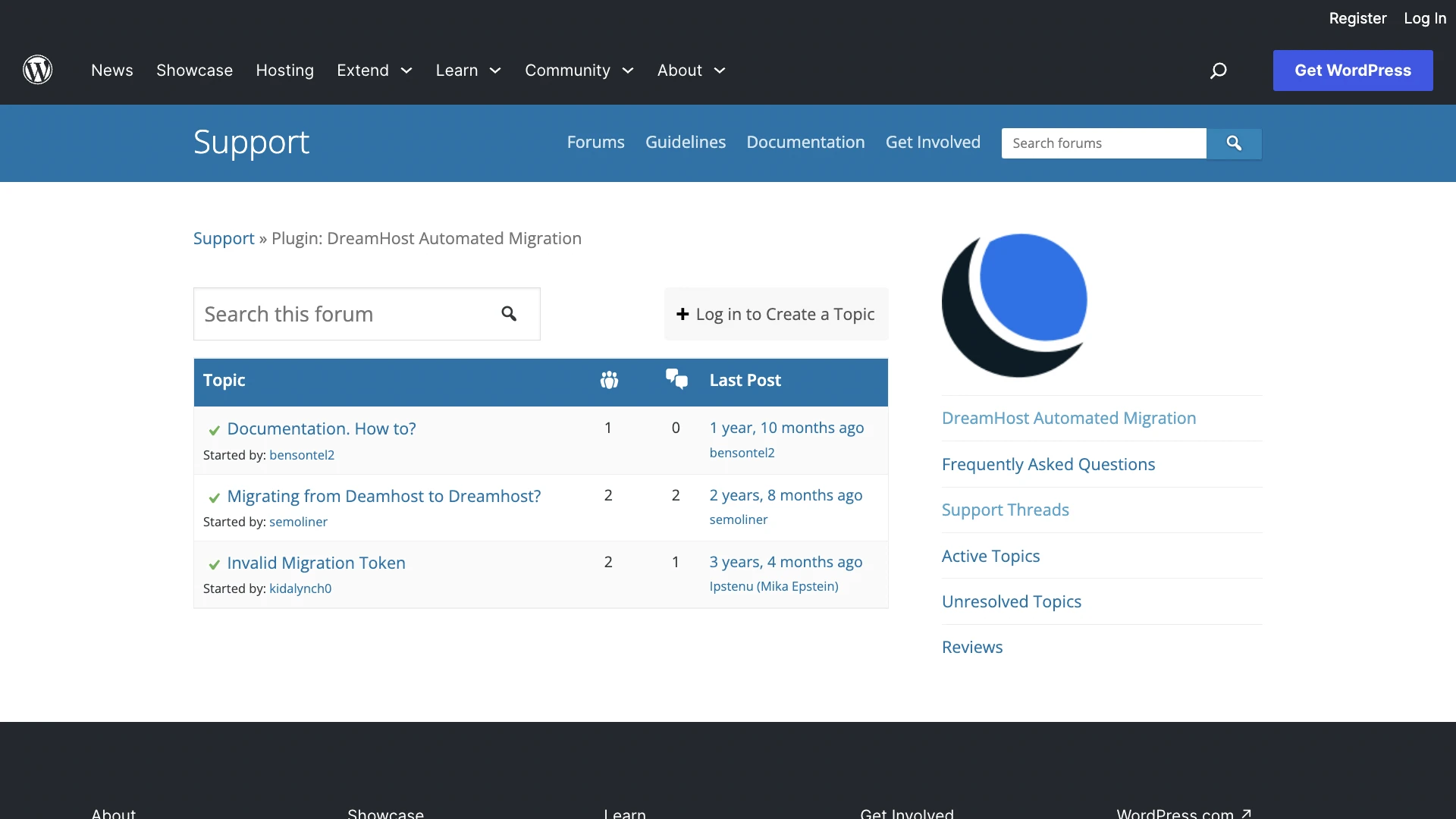
Если вы рассматриваете платные плагины или премиум-версии, обязательно проверьте политику поддержки перед тем, как инвестировать заработанные с трудом деньги!
6. Тестирование вашего плагина (необязательно)
На этом этапе ваш список кандидатов должен быть действительно коротким. Окончательное решение зависит от точного набора функций, которые вы хотите, и информации, которую вы собрали в этом процессе.
Если вы хотите быть полностью уверенными в своем выборе, вы можете попробовать его на временном сайте. (Это копия вашего рабочего сайта, где вы можете безопасно экспериментировать.)
После настройки вашего временного сайта, просто установите выбранный плагин, как обычно, чтобы увидеть, работает ли он корректно с вашей темой и другими плагинами.
7 советов для лучшего управления плагинами
Будьте осторожны с новыми дополнениями, это поможет вам избежать некоторых ловушек, связанных с перегрузкой плагинов, но что, если у вас уже установлено множество плагинов?
Как и воспитатель в детском саду на экскурсии, вам придется установить некоторые правила и проявить авторитет. Вот несколько важных советов по управлению вашим классом неугомонных плагинов:
1. Регулярно проводите аудиты плагинов
Не оставляйте бесполезные Plugins. Те, которые больше не выполняют своих функций, следует убрать при первой возможности.
Мы рекомендуем отмечать в вашем календаре каждые несколько месяцев дату для аудита плагинов. Это ваш шанс оценить ваш текущий выбор и найти возможности для оптимизации вашей папки с плагинами.
Если вы обнаружите плагин, который не приносит пользы, не просто деактивируйте его. Файлы все еще там, занимают место на вашем хостинг-аккаунте и представляют собой угрозу безопасности. Удалите его!
2. Оставайтесь в курсе
Есть веская причина, по которой разработчики выпускают обновления. Это не для того, чтобы вас беспокоить. На самом деле это делается для исправления любых ошибок и проблем с безопасностью, которые возникают.
Вот почему очень важно следить за обновлениями. Оставить ваш сайт без внимания всего на несколько месяцев может быть достаточно для возникновения серьезных проблем.
Как и при аудите плагинов, запланируйте проверку обновлений в своем календаре. Сделайте это более частым, например, раз в месяц. В то же время вы можете проверить обновления для вашей темы или WordPress.
Если вы не видите себя придерживающимся этого расписания, рассмотрите возможность перехода на управляемый хостинг WordPress. С нашими тарифами в DreamHost мы берем на себя обновления и информируем вас через уведомления на электронную почту.
Если в процессе возникнут какие-либо проблемы, мы восстановим ваш сайт в первоначальное состояние и сообщим вам об этом.
3. Отслеживайте производительность вашего сайта
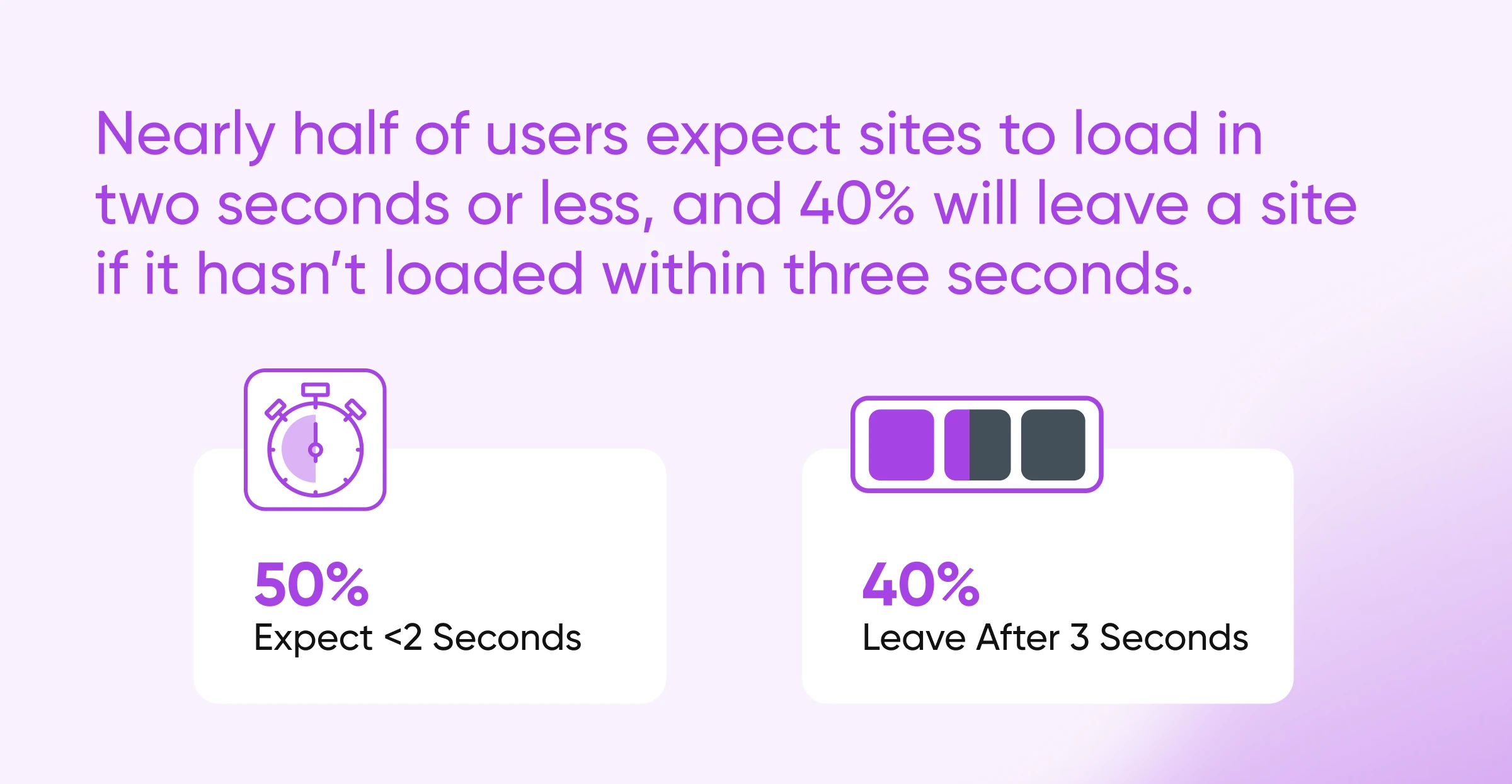
Как понять, что количество плагинов перебор? Снижение производительности сайта, вероятно, лучший индикатор. Поэтому, контроль за показателями со временем – это умный ход.
Особенно важно проверять производительность до и после установки новых плагинов. Некоторые из них могут иметь незначительное влияние, в то время как другие могут увеличить время загрузки до неприемлемых уровней. Ведя записи, вы можете оценить, стоит ли оставлять новое дополнение или искать другой вариант.
Даже если вы не изменяете свой выбор плагинов, стоит время от времени проверять свои статистические данные. Крупные новые версии плагинов иногда вводят базовые функции, которые увеличивают вес вашего сайта, и некоторые бесплатные плагины имеют премиальные функции под капотом.
Если вы заметили, что ваши показатели PageSpeed снижаются, рассмотрите возможность удаления менее важных плагинов.
4. Диагностика конфликтов
Во многих случаях два плагина с конфликтующими функциями все равно будут работать. Однако они могут работать неидеально. Это включает в себя создание дополнительной обработки, которая может снизить вашу производительность.
Существует два основных способа проверки совместимости между вашими плагинами и вашей темой:
- Используйте временный сайт: Настройте временный сайт и активируйте различные плагины одновременно, чтобы найти конфликты
- Используйте проверку совместимости: Парадоксально, но вы можете установить дополнительный плагин, который находит возможные конфликты
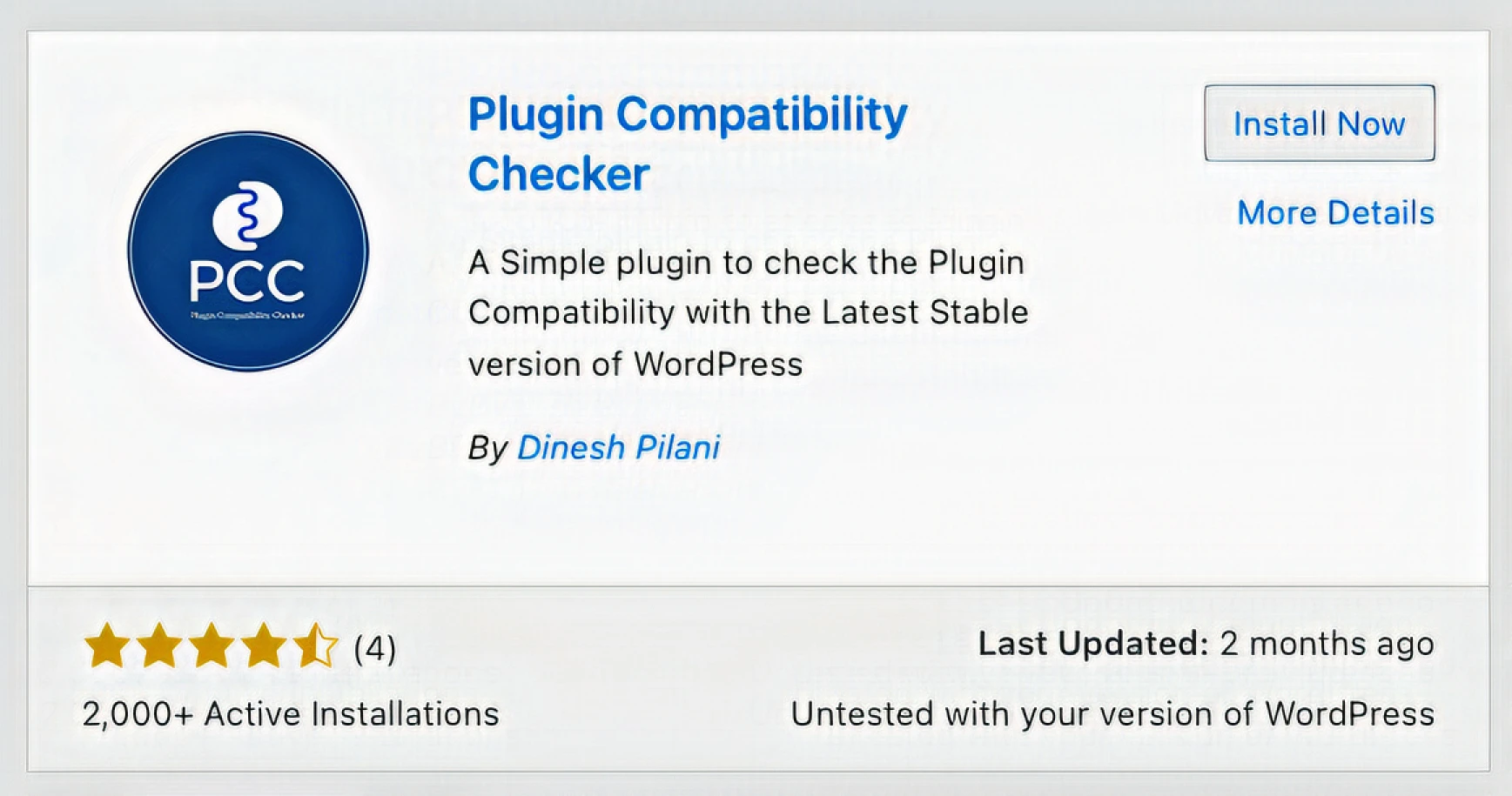
Последний вариант проще, но не гарантирует полного успеха. Если вы действительно хотите докопаться до сути возникших проблем, временный сайт — это то, что нужно.
5. Объединение плагинов
Прокручивая список ваших плагинов, вы можете заметить, что у вас есть несколько инструментов, выполняющих похожие задачи. В этих случаях вы, возможно, сможете объединить ваш выбор.
Как правило, один большой плагин с множеством функций лучше, чем три маленьких плагина, каждый из которых выполняет определённые задачи.
Представьте, что вы используете плагин слайдера для главной страницы и плагин галереи для портфолио на одном сайте. Существует широкий ассортимент плагинов, которые могут справиться с обеими задачами, так что вы можете объединить два инструмента в один.
То же самое касается многих плагинов оптимизации. Возможно, вы используете Yoast SEO для оптимизации вашего контента и другой плагин для проверки неработающих ссылок; вы можете заменить оба на All in One SEO (AIOSEO).
6. Регулярно создавайте резервные копии
Резервные копии — это по сути страховой полис для вашего сайта. Если что-то пойдет не так, например, сбои в работе плагинов, вы можете просто восстановить последнюю архивированную версию.
Чтобы в процессе вы не потеряли много контента, важно регулярно создавать резервные копии вашего сайта — желательно каждый день.
Существует три способа сделать это:
- Вручную через Протокол безопасной передачи файлов (SFTP): Если вы подключаетесь к своему сайту через клиент SFTP, вы можете просто скопировать все файлы на свое устройство. Не забудьте также сделать резервную копию вашей базы данных
- С помощью плагина резервного копирования: Инструменты, такие как UpdraftPlus, позволяют планировать резервное копирование непосредственно из административной области WordPress
- Через вашего хостинг-провайдера: Некоторые веб-хосты предлагают ручное и автоматическое резервное копирование как функцию. В DreamHost мы предлагаем резервное копирование одним кликом по всем аккаунтам, а также ежедневное автоматическое резервное копирование на управляемых планах WordPress
Использование автоматизированного решения гарантирует, что вы не пропустите расписание резервного копирования случайно, а также освобождает вас от необходимости выполнять резервное копирование каждый день!
7. Используйте менеджер плагинов
Знаете ли вы, что вы можете отключать плагины для определенных страниц и записей? Так можно сделать с помощью менеджера плагинов.
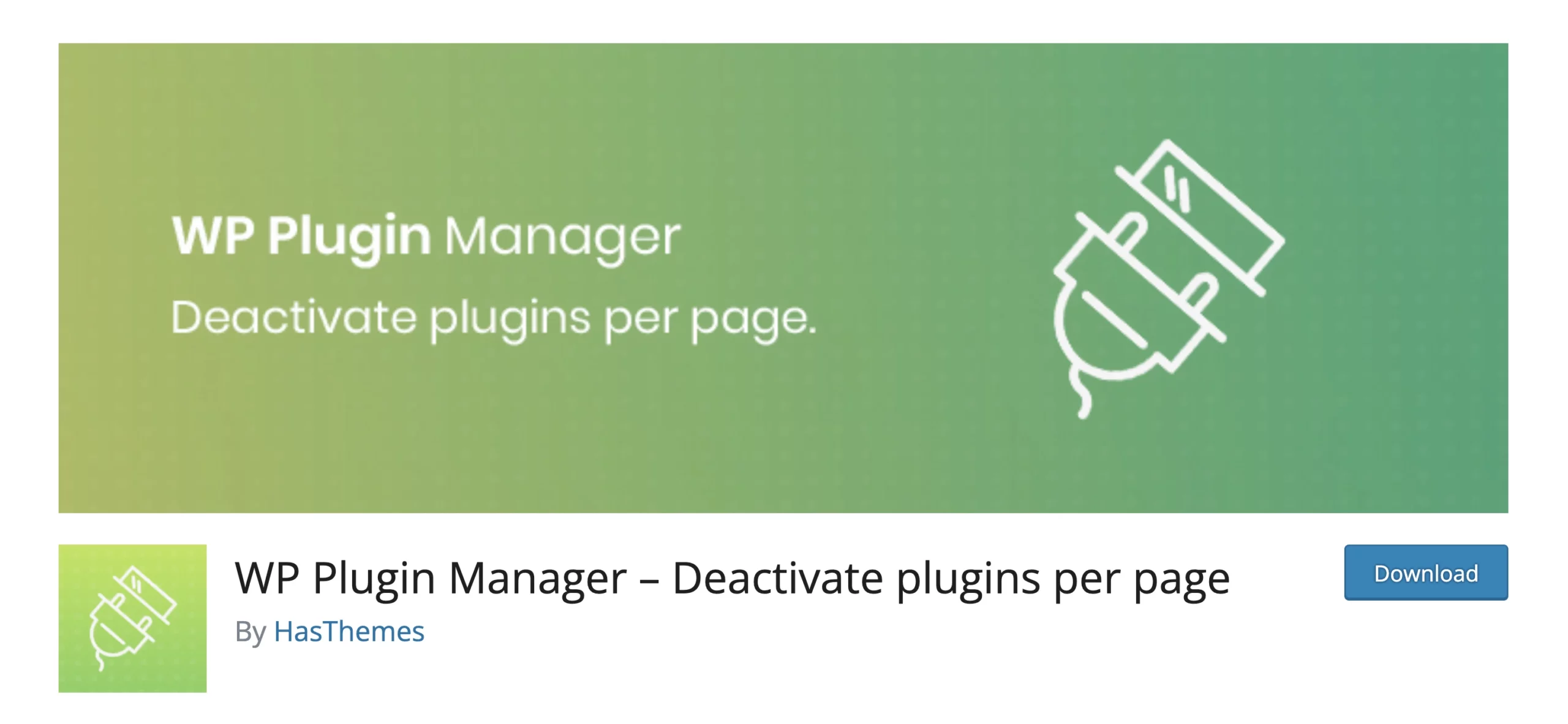
Это означает, что вы можете продолжать использовать обширный выбор плагинов, не наблюдая негативного влияния на производительность вашего сайта. Некоторые инструменты в этой категории также помогают отслеживать обновления и новые версии, так что вы можете более легко диагностировать новые проблемы.
Часто задаваемые вопросы о плагинах WordPress
Мы рассмотрели много тем в этом руководстве, не так ли? Тем не менее, тема управления плагинами WordPress довольно обширна. Для закругления, вот ответы на некоторые часто задаваемые вопросы:
Сколько плагинов слишком много?
Плагины сильно различаются по размеру, функциональности и качеству. Поэтому назвать определённое число практически невозможно.
Если говорить в среднем, то использование до 10-12 качественных плагинов вряд ли вызовет серьезные проблемы. Просто убедитесь, что вы не устанавливаете несколько плагинов, выполняющих одну и ту же функцию (например, два SEO-плагина или несколько плагинов для создания резервных копий).
В большинстве случаев использование до 20 плагинов будет нормальным. Вы можете заметить небольшую задержку при загрузке страницы, хотя эти эффекты можно уменьшить за счет оптимизации вашего сайта, использования кэшей и функций, таких как ленивая загрузка.
Некоторые бизнес-сайты используют более 50 плагинов. Но на этом этапе вы начинаете ощущать тяжесть обслуживания. Если вы не эксперт по WordPress, также довольно сложно управлять таким количеством плагинов без возникновения конфликтов и несовместимости. Вам абсолютно необходимо знать, что вы делаете, и тщательно выбирать каждый плагин.
TL;DR: До 12 плагинов будет безопасно. До 20 плагинов тоже нормально, если выбирать с умом и оптимизировать ваш сайт. Что-то сверх этого потребует значительных усилий для поддержания.
Какие плагины для WordPress являются обязательными?
Сайты на WordPress настолько разнообразны, что трудно порекомендовать какие-либо плагины, которые подойдут всем.
Тем не менее, следующие плагины предоставляют действительно полезные функции, которые улучшат большинство сайтов:
- Jetpack: Разработан одним из крупнейших участников WordPress, этот набор инструментов предоставляет улучшения для безопасности, скорости, кнопок для расшаривания и многого другого
- EWWW Image Optimizer: Этот плагин автоматически оптимизирует загружаемые вами изображения, чтобы они загружались быстрее
- WPForms: Хотите, чтобы посетители и клиенты связались с вами? Этот плагин помогает создавать пользовательские формы через редактор перетаскивания
- WooCommerce: Бесспорный король плагинов для электронной коммерции WordPress
- Spectra: Этот плагин визуального редактора добавляет более 30 блоков и шаблонов в родной редактор сайтов WordPress
- WP Mail SMTP: Установите этот плагин для настройки WordPress на использование SMTP, что увеличивает вероятность доставки сообщений вашему списку рассылки
- WP Super Cache: Если ваш хостинг-план не включает кэширование, этот плагин станет лучшей альтернативой
Все ли плагины с WordPress.org безопасны?
Официальный каталог плагинов, вероятно, самое безопасное место для поиска плагинов, но он не идеален.
История обновлений обычно является хорошим показателем. Если плагин не обновлялся несколько лет, его код может быть небезопасным. В случае сомнений люди обычно сообщают о угрозах на форумах, поэтому не забудьте проверить там.
Плагины WordPress? Обращайтесь осторожно
Подводя итог всему, что мы рассмотрели в этом руководстве, плагины WordPress могут значительно улучшить ваш сайт. Главное — использовать их умеренно. Если вы устанавливаете только необходимые инструменты и регулярно проводите техническое обслуживание, вы не должны столкнуться с потенциальными проблемами из-за перегрузки плагинами.
Помните, что ваш провайдер хостинга также может иметь значение. В DreamHost мы предлагаем управляемые планы для помощи в актуализации ваших плагинов. Мы также предоставляем функции хостинга, которые делают некоторые плагины излишними; например, наши автоматизированные резервные копии.
Также важно, что наша команда экспертов поддержки доступна для помощи 24/7, если у вас возникнут какие-либо проблемы с вашим сайтом.
Зарегистрируйтесь сегодня всего за $2.59 в месяц, чтобы узнать, что такое отличный хостинг!


